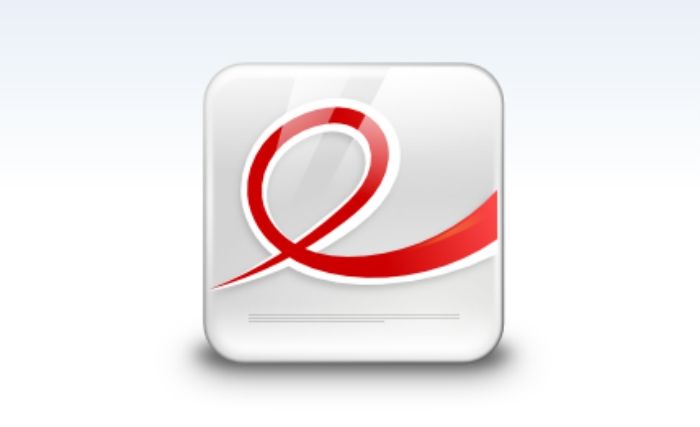你是否遇到过需要在文件中查找一个特定的字符串或者样式,但是不知道从哪儿开始?那么,就请grep来帮你吧。

grep是每个Linux发行版都预装的一个强有力的文件模式搜索工具。无论何种原因,如果你的系统没有预装它的话,你可以很容易的通过系统的包管理器来安装它(Debian/Ubuntu系中的apt-get和RHEl/CentOS/Fedora系中的yum)。
$ sudo apt-get install grep #Debian/Ubuntu $ sudo yum install grep #RHEL/CentOS/Fedora
我发现使用现实世界中的真实例子让你投身其中是让你接触grep命令的最容易方式。
1.搜索和寻找文件
假设你已经在你的电脑上安装了一个全新的Ubuntu,然后你打算卸载Python。你浏览网页寻找教程,但是你发现存在两个不同版本的Python在使用,而你不知道你的Ubuntu安装器到底在你的系统中安装了哪个版本的Python,也不知道它安装了哪些模块。解决这个烦恼只需简单的运行以下命令:
$ sudo dpkg -l | grep -i python
输出例子
ii python2.7 2.7.3–0ubuntu3.4 Interactive high–level object–oriented language (version 2.7)
ii python2.7–minimal 2.7.3–0ubuntu3.4 Minimal subset of the Python language (version 2.7)
ii python–openssl 0.12–1ubuntu2.1 Python wrapper around the OpenSSL library
ii python–pam 0.4.2–12.2ubuntu4 A Python interface to the PAM library
首先,我们运行dpkg -l列出你系统上安装的.deb包。接着,我们使用管道将输出结果传输给命令grep -i python,这一步可以简单解释为把结果传输给grep然后过滤出所有含有python的项,并返回结果。–i选项用于忽略大小写,因为 grep 是大小写敏感的。使用选项-i是个好习惯,除非你打算进行更细节的搜索。
2.搜索和过滤文件
grep还可以在一个或多个文件里用于搜索和过滤。让我们来看一个这样的情景:
你的Apache网页服务器出现了问题,你不得不从许多专业网站里找一个发帖询问。好心回复你的人让你粘贴上来你的/etc/apache2/sites-available/default-ssl文件内容。假如你能移除掉所有的注释行,那么对你,对帮你的人,以及所有阅读该文件的人,不是更容易发现问题吗?你当然可以很容易的做到!只需这样做就可以了:
$ sudo grep -v “#” /etc/apache2/sites-available/default-ssl
选项-v是告诉grep命令反转它的输出结果,意思就是不输出匹配的项,做相反的事,打印出所有不匹配的项。这个例子中,有#的是注释行(译注:其实这个命令并不准确,包含“#”的行不全是注释行。关于如何精确匹配注释行,可以了解更多的关于正则表达式的内容。)。
3.找出所有的mp3文件
grep命令对于过滤来自于标准输出的结果非常有用。例如,假设你的一个文件夹里面全是各种格式的音乐文件。你要找出艺术家jayZ的所有mp3格式的音乐文件,里面也不要有任何混合音轨。使用find命令再结合管道使用grep就可以完成这个魔法:
$ sudo find . -name “.mp3” | grep -i JayZ | grep -vi “remix””
在这个例子中,我们使用find命令打印出所有以.mp3为后缀名的文件,接着将其使用管道传递给grep -i过滤和打印出名字为“JayZ”的文件,再使用管道传送给grep -vi以便过滤掉含有“remix”的项。
4.在搜索字符串前面或者后面显示行号
另外两个选项是-A和-B之间的切换,是用以显示匹配的行以及行号,分别控制在字符串前或字符串后显示的行数。Man页给出了更加详细的解释,我发现一个记忆的小窍门:-A=after、-B=before。
$ sudo ifconfig | grep -A 4 etho $ sudo ifconfig | grep -B 2 UP
5.在匹配字符串周围打印出行号
grep命令的-C选项和例4中的很相似,不过打印的并不是在匹配字符串的前面或后面的行,而是打印出两个方向都匹配的行(译注:同上面的记忆窍门一样:-C=center,以此为中心): $ sudo ifconfig | grep -C 2 lo
6.计算匹配项的数目
这个功能类似于将grep输出的结果用管道传送给计数器(wc程序),grep内建的选项可以达到同样的目的:
$ sudo ifconfig | grep -c inet6
7.按给定字符串搜索文件中匹配的行号
当你在编译出错时需要调试时,grep命令的-n选项是个非常有用的功能。它能告诉你所搜索的内容在文件的哪一行:
$ sudo grep -n “main” setup.py
8.在所有目录里递归的搜索
假若你要在当前文件夹里搜索一个字符串,而当前文件夹里又有很多子目录,你可以指定一个-r选项以便于递归的搜索: $ sudo grep -r “function” *
9.进行精确匹配搜索
传递-w选项给grep命令可以在字符串中进行精确匹配搜索(译注:包含要搜索的单词,而不是通配)。例如,像下面这样输入:
$ sudo ifconfig | grep -w “RUNNING”
将打印出含有引号内匹配项的行。另外,你还可以试一下这个:
$ sudo ifconfig | grep -w “RUN”
搜索这个匹配项时,若搜索的东西里面没有这样的一个单独的单词,将什么也不会返回。
10.在Gzip压缩文件中搜索
我们还要关注一下grep的衍生应用。第一个是zgrep,这个与zcat很相似,可以用于gzip压缩过的文件。它有与grep相似的命令选项,使用方式也一样:
$ sudo zgrep -i error /var/log/syslog.2.gz
11.在文件中匹配正则表达式
egrep是另一个衍生应用,代表着“扩展全局正则表达式”。它可以识别更多的正则表达式元字符,例如at + ? | 和()。在搜索源代码文件时,egrep是一个非常有用的工具,还有其他的一些零碎代码文件的搜索需要,使得这样的搜索能力成为必需。可以在grep命令中使用选项-E来启用它。
$ sudo grep -E
12.搜索一个固定匹配字符串
fgrep用于在一个文件或文件列表中搜索固定样式的字符串。功能与grep -F同。fgrep的一个通常用法为传递一个含有样式的文件给它:
$ sudo fgrep -f file_full_of_patterns.txt file_to_search.txt
这仅仅是grep命令的开始,你可能已经注意到,它对于实现各种各样的需求简直是太有用了。除了这种我们运行的这种只有一行的命令,grep还可以写成cron任务或者自动的shell脚本去执行。保持好奇心,试验一下man页的各个选项,为实现你的目的写出一些grep表达式吧。
- 随机文章
标签云集
-
vue小技巧
react
数据库
设计教程
docker的使用
mysql
交互设计
webpack
adobe
JavaScript小技巧
ui设计
PHP小技巧
iphone x
python
mysql优化
docker小技巧
k8s
网页设计
分布式
vue
zabbix
APP设计参考
ios
Redis
javascript
设计灵感
app设计
APP UI设计
jupyter
页面设计
大数据可视化
docker
python插件
nginx
MySQL小知识
electron开发
android
logo
css
移动端识别
图标设计
树莓派
linux
swoole
前端技术
golang小技巧
docker命令
前端开发
Java
php